
Mark Lucas
0
2105
229
Fotoğraflarınızı, hangi ekranda görüntülediğinize veya çekim yaptığınıza bağlı olarak farklı bulduysanız Postalpix: Akıllı Telefon Fotoğraflarınızı Basmanın En Kolay Yolu [ABD] Postalpix: Akıllı Telefon Fotoğraflarınızı Basmanın En Kolay Yolu [ABD] Söylemeye devam edersek, en iyi kamera yanınızda olan kameradır ve bu nedenle, bir akıllı telefon kullanıcısıysanız, kendinizi telefonundan ziyade daha fazla fotoğraf çekerken bulursunuz… , monitörünüzün uygun şekilde kalibre edilmediğinin kesin bir işareti.
Bir monitörü kalibre etmek, baskı yapılsa bile renklerin doğru ve her ekranda tutarlı şekilde görüntülenmesini sağlar.
Fakat neden monitörünüzü tam olarak kalibre etmeniz gerekiyor ve nasıl yapıyorsunuz? Hadi bir bakalım.
Monitörlerin Neden Kalibre Edilmesi Gerekir??
Bir monitör, RGB renk alanını kullanır. Gerçekten Ölçeklenebilir bir RGB, HEX, HSL ve CMYK Renk Seçici.
Her piksel için RGB değerleri bir görüntüde (veya videoda veya başka bir grafiksel öğede) bulunur. Uygun şekilde kalibre edilmiş ekranlarda, görüntü daima aynı görünecek.
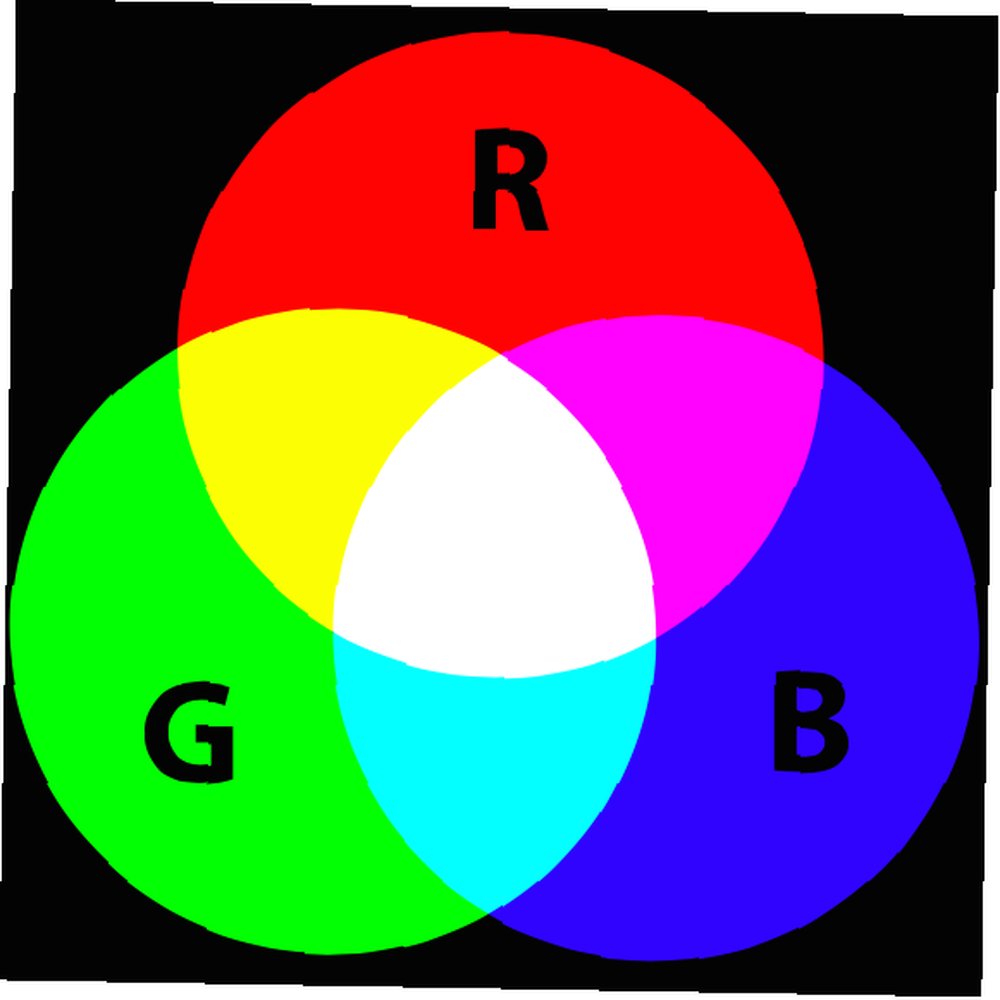
Ama eğer bir monitörün Kırmızı değer çok yüksek ayarlanmışsa, görüntüler daha sıcak görünür. Eğer Mavi değer çok yüksek, sonra daha soğuk görünecek.
Sorunların ortaya çıktığı yer burasıdır.
Rengi düzeltebilirsiniz Photoshop'ta RGB Görüntülerini Kolayca Düzeltme Rengi Nasıl Düzeltebilir Photoshop'ta RGB Görüntülerini Renklendirmek Nasıl Görüntülendirebilir, böylece görüntü tek bir monitörde iyi görünür, ancak farklı bir ekranda - veya başkasına bakarsanız çevrimiçi paylaştıktan sonra yapar - renkler kapalı olacaktır. Yalnızca monitörünüzü kalibre ederek Ekran Kalibratörü: Telefonunuzu veya Bilgisayarınızı Kalibre Edin Ekran Kalibratörü: Telefonunuzu veya Bilgisayar Ekranınızı Kalibre Etmek doğruluk ve tutarlılık garanti eder.
Kötü ayarlanmış monitörlerin en yaygın sonucu baskılarda ortaya çıkıyor.
Monitörler, parlaklık seviyelerinin oldukça canlı ve çekici görünmelerini sağlar. Ancak, parlak bir monitör de fotoğraflarınızın parlak görünmesini sağlar. Fotoğrafların parlaklığını daha gerçekçi bir seviyeye düşürürseniz, baskılarınızın çok koyu çıkmasını garanti eder.
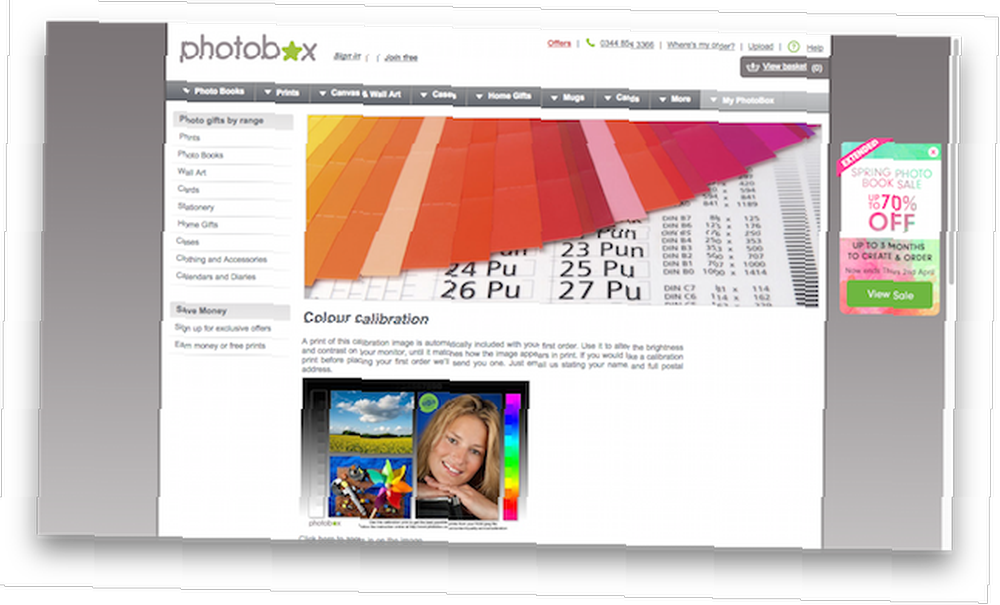
Çoğu çevrimiçi baskı hizmeti, bu sorunları azaltmak için göze göre doğru parlaklık ve renk düzeylerini ayarlamak için kullanabileceğiniz kalibrasyon görüntüleri sağlar. Hatta bazılarında monitörünüzün değerlerini daha hassas bir şekilde belirlemek için kullanabileceğiniz indirilebilir profiller bile olacaktır..
Monitörüm Zaten Kalibre Edilmedi mi?
Monitörler fabrikada bazı temel kalibrasyonlara sahip olabilir veya olmayabilir, ancak yapmış olsalar bile, birkaç nedenden dolayı doğru olmayabilir..
Doğru kalibrasyon, bir dereceye kadar ortam aydınlatma koşullarına bağlıdır ve her zaman ekranınızı kullanacağınız yerde kalibre etmeli ve farklı bir konuma geçerseniz yeniden kalibre etmelisiniz..
Ayrıca, ekran rengini izleme yöntemi yaşlandıkça zamanla değişebilir, bu yüzden birkaç ayda bir yeniden kalibre edilmelidirler.
Ayrıca pazarlama açısı da var. Çoğu kullanıcı parlak, yüksek kontrastlı ekranları daha çekici bulur; bu nedenle bunları varsayılan olarak ayarlamak, potansiyel alıcılar için daha çekici olmasını sağlar. Grafik dışı kullanım için bu da gayet iyi, ancak doğru renkler isteyenlerin hiçbir zaman kullanıma hazır ayarlara uymaması gerekir.
Monitörünüzü Kalibre Etme
Bu yüzden, monitörünüzü kalibre etmeniz gerekir Bu 5 Çevrimiçi Araçlar ile Monitör Kalibrasyonu Kolaylaştırıldı Bu 5 Çevrimiçi Araçların kullanımıyla monitör Kalibrasyonu Kolaylaştırın Ekranınızın renklerini doğru göstermesi için monitörünüzü düzenli olarak ayarlamanız gerekir. Bunlar monitör kalibrasyonu için en iyi yerlerdir. . İki ana seçeneğiniz vardır: yazılımı kullanmak ve gözle yapmak veya özel bir donanım aracı kullanmak.
Ayrıca, monitörünüz için kalibrasyon yapmayı deneyen diğer kullanıcılar tarafından belirlenen değerleri önerilen üçüncü bir seçenek var..
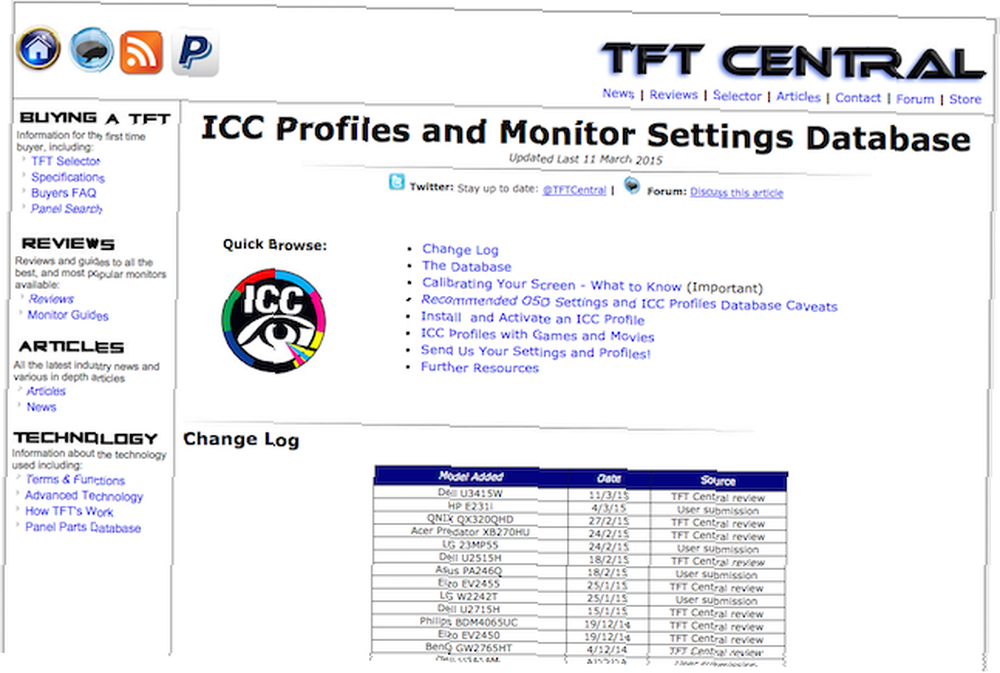
TFT Central web sitesinde, çok sayıda monitör için kapsamlı bir kitle kaynaklı kalibrasyon ayarları veritabanı bulunmaktadır. RGB, kontrast ve parlaklık değerleri içerir ve bunları manuel olarak ayarlayabilir veya indirilebilir bir profille otomatik olarak yükleyebilirsiniz..
Yazılım Kalibrasyonu
Monitörünüzü gözle kalibre etmenin iki yolu vardır..
İlki, Lagom LCD Monitör Test Sayfalarında olduğu gibi kalibrasyon tablolarını kullanmaktır. Bunlar, birden fazla gri tonu içeren siyah-beyaz gibi artan RGB değerlerinin ölçeklerini gösteren görüntülerden oluşur. Chroma: Size Renklerin Tüm Tonlarını Gösteren Bir Uygulama [Krom] Chroma: Size Renklerin Tüm Tonlarını Gösteren Bir Uygulama [Chrome]. Monitörünüzün ayarlarını, her ölçek arasında net bir ayrım görene kadar ayarlarsınız..

Diğer yöntem ise işletim sisteminize dahil edilmiş olan kalibrasyon yazılımıdır..
Mac'te Sistem Tercihlerinde Bulunan 15 Sistem Tercihleri Öğeler Yeni Bir Mac Kullanıcısı 15 Sistem Tercihini Ayarlamalı Windows deneyiminizin ustası olmak istiyorsanız, Denetim Masası bulunduğu yerdir. Bu elektrikli el aletinin karmaşıklığını çözeriz. Bunlar, renk dengesini işletim sistemi düzeyinde ayarlayacak ve aynı zamanda monitör ayarlarınızı uygun şekilde ayarlayabilmenizi sağlayacak kalibrasyon çizelgelerinin daha sofistike bir versiyonunu sunar..
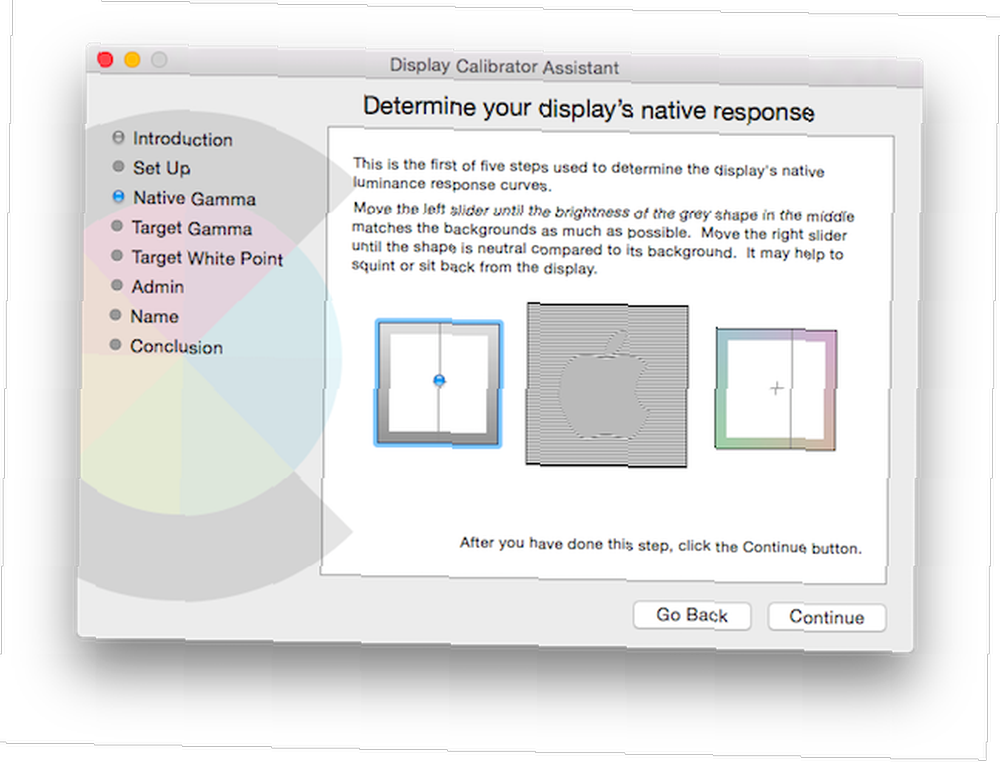
Her ikisi de sihirbaz tabanlı sistemler kullanır, böylece teknik bilgi gerekmez. Sadece ekrandaki talimatları takip edin. Bir kez yaptıktan sonra profilinizi kaydedebilirsiniz, ancak değişiklikler kalıcı değildir - sonuçlardan memnun değilseniz, o zamana kadar tekrarlayabilirsiniz..
Donanım Kalibrasyonu
Daha doğru kalibrasyon için özel bir alet kullanmalısınız. DataColor'un Spyder ürün yelpazesi, fotoğraflarını ve videolarını çevrimiçi paylaşanların renklerini ayarlayacak aygıtları, ayrıca baskı ve sunumlar için doğru parlaklık seviyelerini ayarlamak üzere ortam ışığını ölçen aygıtları içerir.
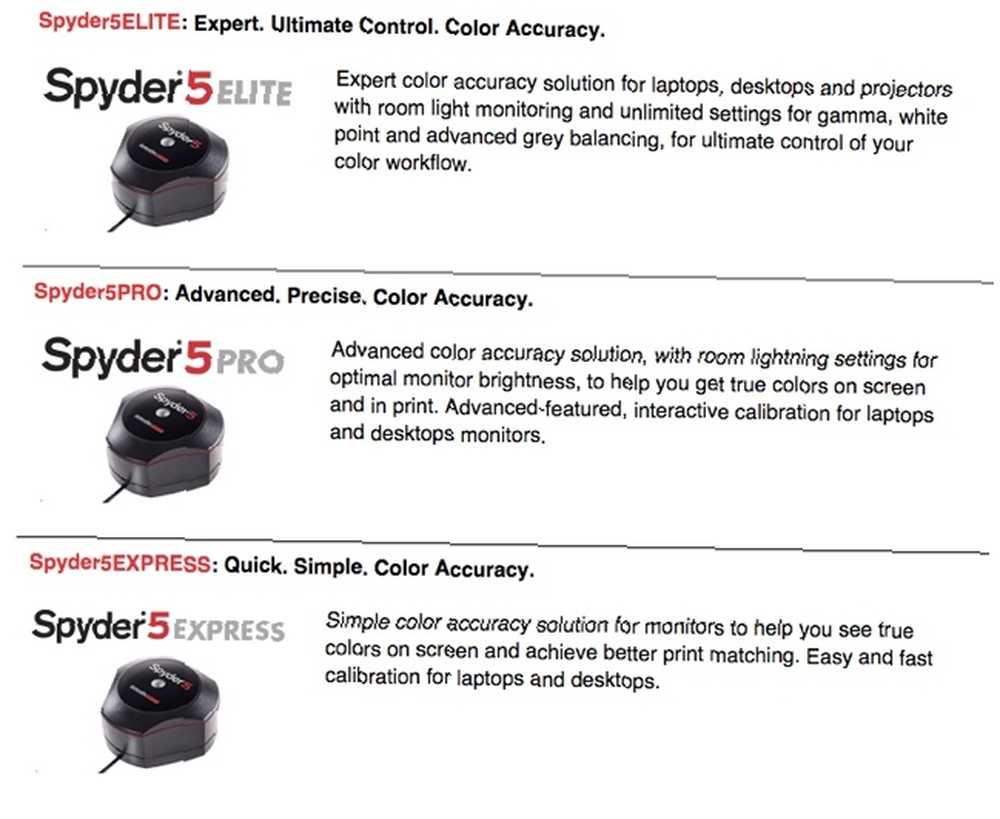
Giriş seviyesi Spyder5Express için fiyatlar 120 $ civarında başlıyor. X-Rite, 89 $ 'a çıkan CMUNSML ColorMunki Smile gibi benzer ürün yelpazesine sahip başka bir popüler marka..
Bir kalibrasyon cihazı bilgisayarınıza USB üzerinden bağlanır ve dahili sensörler monitörün çıkışını algılarken monitörünüzün ön kısmına takılır. Gerçek bir kullanıcı etkileşimi gerekmez ve beş dakika boyunca cihazınız sisteminiz için doğru renk ve kontrast değerlerini test eder ve belirler.

Bu basit bir işlemdir ve keskin bir fotoğrafçı ya da videografçıysanız, ince hazırlanmış içeriğinizin kolayca çözülemeyen bir sorunla bozulmayacağına dair güven verir.
Sarmak
Ekran kalibrasyonu, çoğumuzun gözden kaçırdığı, hatta başından bile haberdar olmadığı bir şeydir. Ancak, fotoğraflarınızın neden garip göründüğünü ve hatta izlediğiniz bir filmin neden bu kadar karanlık olduğunu merak ettiyseniz, kalibrasyonun suçlama olasılığı vardır..
Yalnızca yerleşik Windows veya Mac yazılımını kullanarak temel bir test yapsanız bile, Değiştirmeniz Gerekmeyen En İyi Varsayılan Mac Uygulamaları Değiştirmeniz Gereken En İyi Varsayılan Mac Uygulamaları İşte En İyi Varsayılanlar , önceden yüklenmiş, yerel Mac uygulamalarını kullanmaya değer. Onları denemeden önce onları hendek etmeyin! veya çevrimiçi hizmetlerden biri, monitörünüzü fabrika ayarlarına bırakmaktan çok daha iyi performans elde edersiniz.
Fotoğraflarınızın veya diğer grafiklerin iyi görünmesini sağlama konusunda ciddiyseniz, özel bir cihaz yalnızca ekonomik değil aynı zamanda yatırıma değer.
Beklentilerinizin beklediğiniz gibi çıkmaması ile ilgili hiç sorun yaşadınız mı? Monitörünüzü kalibre ettiniz mi, öyleyse hangi araçları kullandınız? Aşağıdaki yorumlarda bize bildirin.
Görüntü kredileri: Wikipedia'dan RGB renk modeli, s2art üzerinden kalibrasyon tablosu











